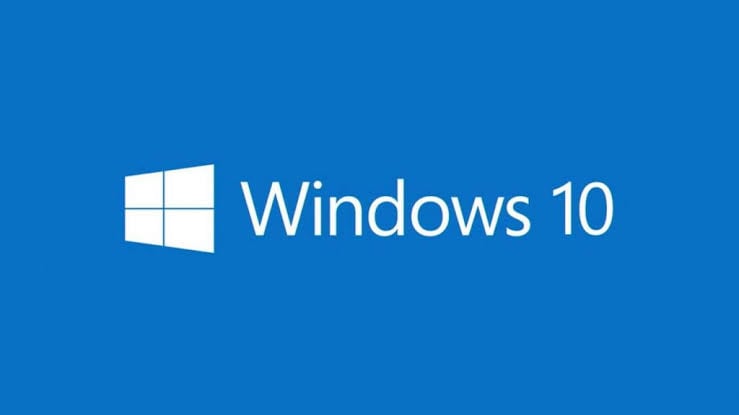
يحدث هذا الخطأ عندما يحاول المستخدم تثبيت تحديث Windows. لا يأتي هذا الخطأ مع رمز أو دليل حول كيفية إصلاحه. ومع ذلك ، سيتم توفير حلول عديدة لكم حول كيفية إصلاح خطأ فشل تثبيت Windows 10.
خطأ ويندوز الخاص بـ "فشل تثبيت Windows 10" - لماذا يحدث؟
فيما يلي أسباب حدوث خطأ فشل تثبيت Windows 10:
- برنامج قيد التشغيل: إذا كان هناك برنامج أو خدمة لا تزال قيد التشغيل عند محاولة التثبيت ، فقد يظهر هذا الخطأ ، كما يمكن للبرنامج الذي توجد به مشكلة بداخله مقاطعة عملية تثبيت Windows والتسبب في حدوث الخطأ.
- النسخ المزدوج للملفات: عند إجراء تثبيت لنظام Windows ، فهناك احتمال أن يؤدي وجود خطأ في Windows Media Creator إلى نسخ بعض الملفات مرتين. هذه الازدواجية هي سبب فى فشل تثبيت Windows 10.
- تلف إدارة التمهيد: قد تتسبب أي أخطاء أو مشكلات موجودة في مدير التمهيد في حدوث خطأ Windows هذا. لاحظ أن Boot Manager يلعب دورًا مباشرًا في تثبيت Windows ، بالإضافة إلى التحديثات.
- امتداد الملف غير مناسب: يلعب امتداد الملف (.exe) لملفات النظام دورًا كبيرًا في التثبيت والتشغيل السلس لنظام Windows الخاص بك. وبالتالي ، إذا كان امتداد الملف غير صحيح ، فسيؤدي ذلك إلى حدوث تعارض يؤدي إلى هذا الخطأ في نظام تشغيل Windows 10.
الحل 1: إجراء تمهيد نظيف للنظام
يمكن أن تتداخل العديد من البرامج مع تثبيت Windows. للتأكد من عدم تسبب أي من هذه البرامج في فشل تثبيت Windows ، تحتاج إلى إجراء تمهيد نظيف للنظام.
- افتح مربع حوار "Run" على نظام تشغيل Windows.
- اكتب التعليمات: MSCONFIG. اضغط على "OK"
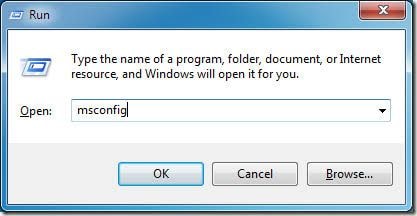
- اضغط على خيار "Boot" ، إذا تم تحديد زر التمهيد الآمن ، فانقر لإلغاء تحديده
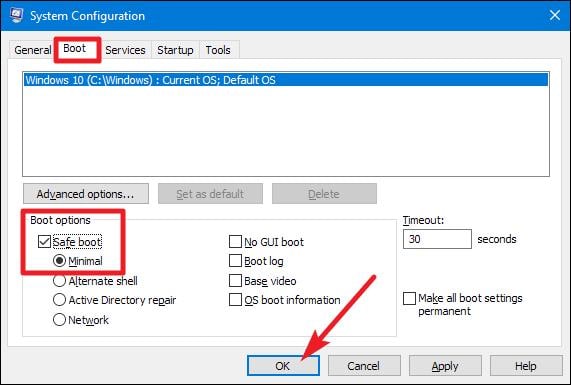
- انتقل إلى علامة تبويب "General" واختر خيار "Selective startup".
- تأكد من إلغاء تحديد مربع "Load startup items" بالنقر فوقها لمسحها
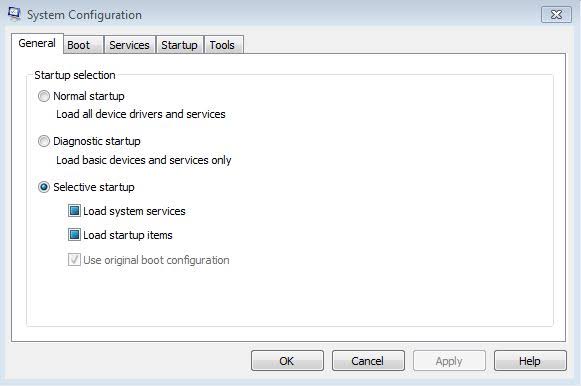
- اضغط على "Services".
- حدد "Disable all" بعد تحديد المربع بجوار " Hide all Microsoft services"
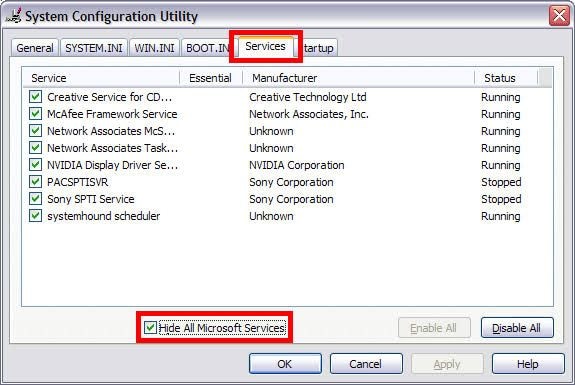
- انتقل إلى "Startup" في علامة تبويب القائمة وحدد "Open Task Manager". الآن انقر بزر الماوس الأيمن فوق كافة العناصر الموجودة في القائمة وبالنسبة لأي عنصر تم تمكينه ، حدد "Disable" لتغييره.
- قم بتمكين عناصر بدء التشغيل بشكل فردي وإعادة تشغيل جهاز الكمبيوتر الخاص بك.
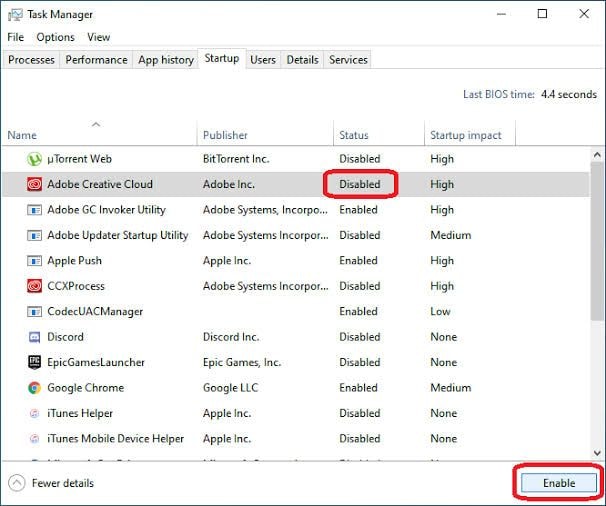
الحل 2: إنشاء وسائط التثبيت والإعداد
قبل تنفيذ هذا الحل ، اتبع أولاً الإرشادات أدناه للتأكد من أن كل شيء قد تم التحقق منه:
- قم بالتسجيل لترقية Windows 10 إذا لم تكن قد قمت بذلك بالفعل اختر الإصدار المجاني بالمناسبة.
- قم بتطبيق الحلول الواردة في هذا القسم من حساب مدير الجهاز الخاص بك
- يجب تثبيت الترقية ، بحيث يمكن تحويلك إلى ترخيص Windows 10 إذا كان Windows الخاص بك هو ترخيص 7/8 / 8.1.
- قم بتحرير مساحة كافية على محرك الأقراص الصلبة ، اعتمادًا على حجم أو سعة بياناتك. القاعدة الأساسية هي أن يكون لديك 50٪ على الأقل من المساحة الخالية على محرك الأقراص الصلبة
الآن ، انتقل إلى الإصلاح المناسب:
- تأكد من أنه يمكنك عرض الملفات التي تم إخفاؤها بعد الحل أعلاه. انتقل إلى مجلد C:\$Windows. ~BT. إذا كان مجلد BT يقرأ على أنه WS أو ما شابه ، فاحذفه أيضًا.
- انتقل إلى موقع الويب الخاص بالشركة المصنعة لـ Windows وقم بتحميل أداة إنشاء الوسائط اختر إما الإصدار 32 بت أو الإصدار 64 بت ؛ ومن المستحسن أن تختار الخيار 64 بت.
- افتح البرنامج وحدد " Create installation media for another PC". لاحظ أنه سيتم اختيار هذا الخيار لأنك ستقوم به على جهاز كمبيوتر يعمل بشكل مثالي ، غير جهازك الذي توجد به مشكلة.
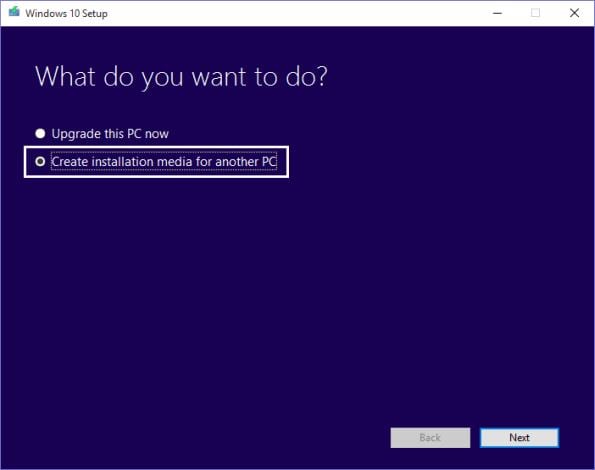
احفظ إصدار Windows 10 كملف ISO وتأكد من أنه الإصدار الصحيح الذي قمت بالترقية إليه.
الحل 3: حلول بواسطة Microsoft Community Center
يجب استيفاء الاشتراطات المطلوبة مسبقًا قبل تجربة الحلول التالية:
- لاحظ أنه عند إجراء مثل هذا التغيير الهام على جهاز الكمبيوتر الخاص بك مثل تحديث نظام التشغيل ، يجب عمل نسخة احتياطية لجميع ملفاتك الهامة
- قم بإلغاء تثبيت أو تعطيل أي برنامج لمكافحة الفيروسات قمت بتثبيته على جهاز الكمبيوتر الخاص بك. وذلك لضمان عدم قيام أي شيء بمقاطعة تثبيت Windows الخاص بك
- أعد تشغيل الكمبيوتر عدة مرات.
الآن ، قم بما يلي:
- قم بتعطيل أجهزة USB العامة مثل قارئ البطاقة الذكية.
- قم بمراعاة الآتى إذا كان القرص الصلب الخاص بك هو SCSI: فاحصل على برامج التشغيل المتوفرة لجهاز التخزين الخاص بك على محرك أقراص فلاش. وتأكد أيضًا من توصيله. عند تثبيت Windows 10 ، حدد خيار Custom Advanced Option ، وقم بتحميل برنامج التشغيل الصحيح لـ محرك الأقراص من خلال استخدام أمر "Load Driver".
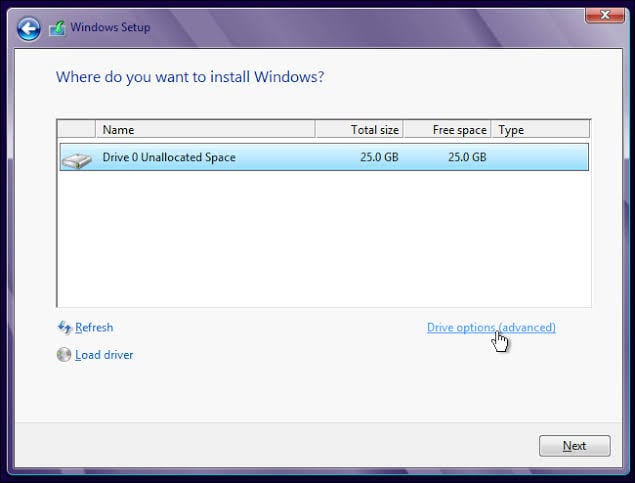
- إذا كنت لا تزال تفشل في محاولة التثبيت ، فجرب استخدام قرص صلب يعتمد على IDE بدلاً من SCSI.
- قم بتنظيف نظام التشغيل الخاص بك وإعادة تشغيله.
الحل 4: إلغاء تثبيت حزمة اللغة
اكتشف المستخدمون أن الخطأ يحدث إذا كانت حزمة اللغة الخاصة بإصدار Windows السابق تختلف عن الجالية. اتبع هذه الخطوات لإلغاء تثبيت حزمة اللغة:
- انتقل إلى شريط البحث في Windows وأدخل " change display language". عندما ترى هذا الخيار ، قم بتشغيله.
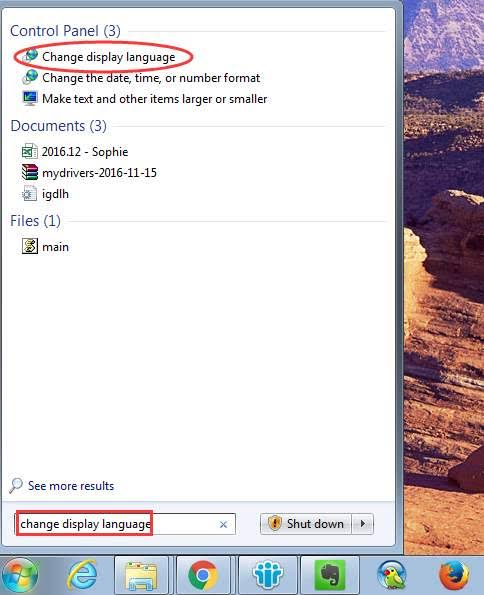
- انقر على "الإنجليزية (الولايات المتحدة)" ، ثم طبِّق التغييرات التي أجريتها
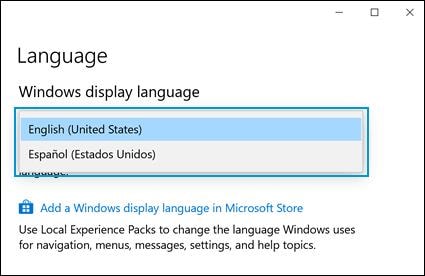
- ارجع إلى شريط البحث واكتب "Uninstall display language". عندما ترى الخيار ، انقر لفتح علامة تبويب "Install or uninstall display languages"
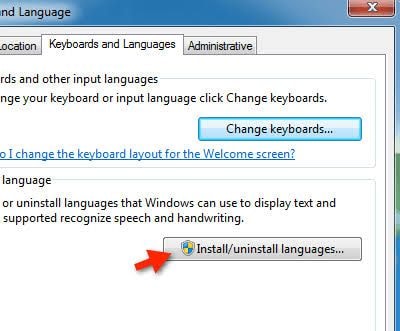
- حدد "Uninstall display language"
- احذف اللغة التي كانت تستخدمها كبديل ، وأعد تشغيل جهاز الكمبيوتر الخاص بك.
لاحظ أيضًا ما يلي:
- افصل جميع الأجهزة الطرفية مثل مفاتيح USB والطابعات ووحدات التحكم في الألعاب والأقراص الصلبة الخارجية والأجهزة الأخرى غير الضرورية.
- أثناء الترقية ، عندما يُطلب منك الاختيار بين الاحتفاظ بملفاتك فقط أو كل من ملفاتك وبرامجك ، اختر الاحتفاظ بملفاتك فقط. باستخدام هذا ، يمكنك تجنب أي مشكلات قد تنشأ بسبب عدم توافق بين النظام والتطبيقات الخارجية.
دليل خطوة بخطوة حول تثبيت نظام تشغيل Windows 10
الأسئلة المتداولة حول تثبيت Windows 10
- كيف يمكنني إصلاح تعذر تثبيت Windows 10 على جهاز الكمبيوتر الخاص بي؟
أصلح الأخطاء الموجودة في برامج التشغيل الخاصة بك عن طريق تحديثها قبل إجراء تثبيت Windows 10. تأكد من عدم فصل جهاز الكمبيوتر الخاص بك عن مصدر الطاقة.أخيرًا ، قم بتشغيل مستكشف أخطاء Windows 10 ومصلحها.
- لماذا يجب علي الترقية إلى Windows 10؟
من المعروف بشكل عام أن نظام تشغيل Windows 10 هو أكثر أنظمة تشغيل Windows أمانًا.هذا من خلال النظر إلى إصدارات نظام التشغيل من وجهة نظر أمنية.كما أنه إصدار يخضع للتطوير المستمر مما ينتج عنه ميزات رائعة جديدة يتم إصدارها شهريًا.
نصيحة إضافية!
نصيحة إضافية لك هي استخدام خدمة نشر الصور وإدارتها (DISM) ، وهي عبارة عن أداة صندوق وارد مضمنة في نظام Windows. تعمل هذه الأداة كمجموعة من الأوامر تستفيد من تحديثات Windows لتوفير الملفات الضرورية لإصلاح أي تلف في نظامك.
كيفية استرداد البيانات من الكمبيوتر عندما تفشل جميع الحلول في حل المشكلة
بعد تجربة جميع الحلول في هذه المقالة ، إذا كنت لا تزال غير قادر على إصلاح فشل تثبيت Windows 10 ، فعليك التفكير في الحصول على نظام جديد.أولاً ، تحتاج إلى استرداد جميع الملفات الموجودة في النظام مع الخطأ. هناك العديد من الأدوات المتاحة عبر الإنترنت لهذا الغرض ، ولكن سنقدم لك أداة تم اختبارها وموثوق بها: ألا وهي أداة Recoverit Data Recovery.
 ضمان التنزيل الآمن ، بدون برامج ضارة
ضمان التنزيل الآمن ، بدون برامج ضارةRecoverit هي أداة احترافية يمكنك بواسطتها استعادة البيانات المفقودة من كافة تنسيقات الصوت والفيديو والصور المضغوطة والمستندات الأخرى. فباستخدام Recoverit ، يمكنك استعادة الملفات التي فقدتها بسبب تعطل النظام والأخطاء والإصابة بالفيروسات والتنسيق ، أو الحذف.
تحتاج إلى تثبيت أداة Recoverit Data Recovery واستخدامها لإنشاء وسائط قابلة للتمهيد يمكنك من خلالها استرداد الملفات المفقودة.
الخطوة 1: إنشاء محرك أقراص قابل للتمهيد
قم بتشغيل Recoverit وحدد خيار "System Crash Data Recovery"

حدد محرك الأقراص المناسب الذي ستستخدمه لإنشاء وسائط التثبيت ، ثم انقر فوق "Create"

قم بعمل نسخة احتياطية من جميع ملفات محرك الأقراص عندما ترى الرسالة التي تطالبك بالقيام بذلك. حدد "Format now" لإفراغ محرك الأقراص.

سيبدأ Recoverit في إنشاء محرك الأقراص القابل للتمهيد.

عند الانتهاء من الإنشاء ، ستحصل على ثلاثة خطوات أساسية حول كيفية استرداد الملفات المفقودة باستخدام Recoverit.

ابدأ في تشغيل إعدادات BIOS الخاص بالنظام باستخدام المفتاح الذي اقترحه لك Windows ، ثم قم بتغيير ترتيب التمهيد للتمهيد من وسائط التثبيت الخاصة بك. لمزيد من التفاصيل ، تحقق من كيفية ضبط الكمبيوتر للتمهيد من محرك أقراص USB.

الخطوة 2: استرداد البيانات من نظام تشغيل Windows 10 الغير قابل للتمهيد
بعد أن يقوم الكمبيوتر بالتمهيد من وسائط التثبيت التي تم إنشاؤها ، قم بتشغيل Recoverit وقم إما بنسخ الملفات من القرص الصلب الخاص بك أو ببساطة الاسترداد مباشرة من Windows 10 الخاص بك باستخدام الخطوات الواردة في الخطوة أعلاه.

لماذا يواجه الناس هذه المشكلة لأسباب مختلفة؟
- إذا كان هناك تلف في النظام ، فسيكون من الصعب إجراء تحديث لكل من Windows وحزم الخدمات ، ومن المرجح أن توجد مثل هذه الأخطاء في ملفات النظام.
- يتم إعادة تشغيل الكمبيوتر لسبب ما أو يتم تسجيل خروج المستخدم. إذا حدث ذلك ، فستتوقف عملية الترقية بالتأكيد ؛ مما يتسبب في فشل تثبيت Windows 10.
- بالنسبة للمستخدمين الذين ليس لديهم مساحة تخزين خالية كافية في قسم System Reserve الخاص بهم ، فلن يتمكنوا من تثبيت Windows 10 الأحدث.
 ضمان التنزيل الآمن ، بدون برامج ضارة
ضمان التنزيل الآمن ، بدون برامج ضارةكيفية إصلاح فشل تثبيت Windows 10
استعادة بيانات الكمبيوتر
- Windows PE
- مشاكل النظام
- إعادة ضبطWindows 10
- قم بتثبيت Windows 10 على SSD
- لا يمكن الدخول في الوضع الآمن
- إصلاح مشكلة عدم الصوت
- المعلمة غير صحيحة
- PC أخطاء

Khalid Abdullahi
contributor Editor
Generally rated4.5(105participated)